Windows 10 Build 17655 je k dispozícii pre Skip Ahead
Microsoft vydáva Windows 10 Insider Preview Build 17655 z pobočky „Redstone 5“ pre Windows Insiders, ktorí sa rozhodli pre Skip Ahead. Toto vydanie prichádza s niekoľkými vylepšeniami mobilného širokopásmového pripojenia.
Tu je to, čo je nové v tomto vydaní.
Mobilné širokopásmové pripojenie (LTE) v systéme Windows sa mení
Windows po 20 rokoch transformuje sieťový balík prostredníctvom rámca Net Adapter. Toto Framework predstavuje nový, spoľahlivejší model sieťového ovládača, ktorý zdedí kvalitu rámca ovládačov Windows a zároveň prináša zrýchlenú dátovú cestu.
V tejto zostave predstavujeme nový a vylepšený ovládač triedy USB Mobile Broadband (MBB) založený na tomto rámci sieťového adaptéra. Nemôžeme sa dočkať, až si vyskúšate náš nový ovládač v najnovších zostavách RS5 Insider Preview.
Ak váš počítač podporuje mobilné širokopásmové pripojenie, t. j. váš počítač sa pri pripájaní spolieha na mobilnú sieť a chcete pomôcť? Tu je to, čo musíte urobiť:
Krok 1: Uistite sa, že váš počítač podporuje SIM karty a USB modemy (buď cez internú USB zbernicu alebo pomocou USB kľúča na mobilné pripojenie).
Krok 2: Nainštalujte túto zostavu (zostava 17655 a vyššia) a nastavte mobilné pripojenie.
Krok 3: Ako predvolený ovládač vyberte ovládač triedy MBB USB založený na sieťovom adaptéri.
- Prejdite do Správcu zariadení. (Dostanete sa tam kliknutím pravým tlačidlom myši na tlačidlo Štart.)Prejdite na Sieťové adaptéry -> Generický mobilný širokopásmový adaptér alebo xxxxx mobilný širokopásmový adaptér
- Kliknite pravým tlačidlom myši a vyberte aktualizovať ovládač -> Vyhľadať softvér ovládača v mojom počítači -> Kliknite na Dovoľte mi vybrať zo zoznamu dostupných ovládačov v počítači -> Vybrať Všeobecný mobilný širokopásmový sieťový adaptér Cx -> Kliknite na Ďalej.
- Po nainštalovaní reštartujte, aby sa nový ovládač prejavil.
- Uistite sa, že stav pripojenia zostáva „Pripojené“.
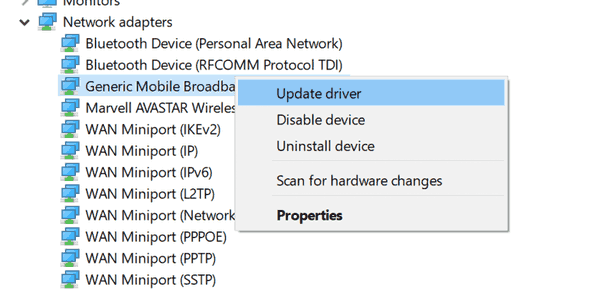
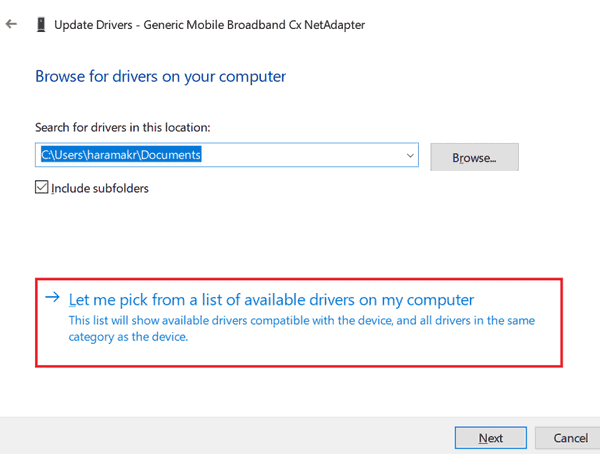
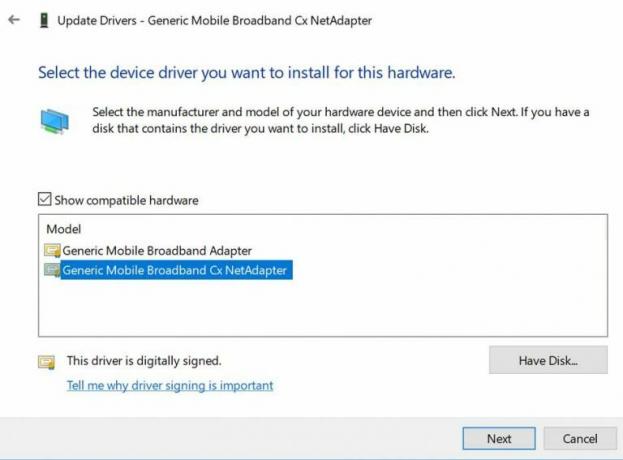
Poznámka: V prípade problémov s ovládačom sieťového adaptéra (Generic Mobile Broadband Cx Net Adapter) postupujte podľa pokynov v kroku 5 a vráťte sa k predvolenému ovládaču (xxxxx Mobile Broadband Adapter).
Všetko je nastavené. Tešíme sa, že si vyskúšate náš ovládač!
Záverečný krok: Na prístup k internetu skúste použiť mobilnú sieť predovšetkým vypnutím Wi-Fi
Ak chcete nahlásiť problémy a poskytnúť spätnú väzbu, použite Centrum spätnej väzby na svojom počítači a nastavte kategóriu a podkategóriu ako Sieť a internet -> Pripojenie k mobilnej sieti. V súhrne použite [cxwmbclass].
- V tejto zostave bol pre lepšiu používateľskú skúsenosť odstránený prepínač jasu z rozbaľovacej ponuky Batéria v oblasti oznámení na paneli úloh.
- Opravili sme problém v Microsoft Edge, kedy pretiahnutie obľúbenej položky z jedného priečinka na paneli obľúbených položiek do druhého nefungovalo.
- Skúmame problém, pri ktorom môže kurzor myši zmiznúť pri umiestnení kurzora myši nad určité prvky používateľského rozhrania a textové polia.
- Po prebudení z režimu spánku môže byť pracovná plocha na chvíľu viditeľná predtým, ako sa podľa očakávania zobrazí obrazovka uzamknutia.
- Keď používateľ služby Filmy a TV zamietne prístup k svojej knižnici videí (prostredníctvom možnosti „Povoliť aplikácii Filmy a TV prístup k vašej knižnici videí?“ vyskakovacie okno alebo cez nastavenia ochrany osobných údajov systému Windows), Filmy a TV zlyhávajú, keď používateľ prejde na kartu „Osobné“.
- Vieme o probléme, ktorý spôsobuje, že Moderátor pri vyvolaní kombinácie Alt + Tab číta dodatočný text, a pracujeme na oprave.
- Používanie šípok a kláves Page Up / Page Down nefunguje na posúvanie webových stránok v Microsoft Edge. Budete musieť použiť inú metódu vstupu (myš, dotyk alebo touchpad).
- Ak dokončíte nastavenie pre náhlavnú súpravu Windows Mixed Reality na tejto zostave, náhlavná súprava zostane čierna, kým sa neodpojí a znova nepripojí k počítaču.
- Nastaví UX pre desktopové aplikácie Office Win32 nie je konečný. Skúsenosti sa budú časom vylepšovať na základe spätnej väzby.
- Horná časť niektorých okien desktopových aplikácií Win32 sa môže objaviť mierne pod panelom kariet, keď sú vytvorené maximalizované. Ak chcete problém vyriešiť, obnovte a znova maximalizujte okno.
- Zatvorenie jednej karty môže niekedy minimalizovať celý súbor.
- Dlaždice a kaskádové okná vrátane funkcií ako „Zobraziť vedľa seba“ vo Worde nebudú fungovať pre neaktívne karty.
- Okno editora jazyka Office Visual Basic bude momentálne s kartami, ale v budúcnosti to nebude.
- Otvorenie dokumentu balíka Office, keď je v rovnakej aplikácii otvorený existujúci dokument, môže spôsobiť neúmyselné prepnutie na posledný aktívny dokument. Stane sa to aj pri zatváraní hárka v Exceli, zatiaľ čo ostatné hárky zostávajú otvorené.
- Kliknutím pravým tlačidlom myši na kartu v Sadoch sa v tejto zostave nezobrazí kontextová ponuka.
- Miestne súbory alebo cloudové súbory iných spoločností ako Microsoft sa automaticky neobnovia a nebude poskytnuté žiadne chybové hlásenie, ktoré by používateľa na túto skutočnosť upozornilo.
Prehľad ochrany osobných údajov
Táto webová stránka používa súbory cookie na zlepšenie vášho zážitku pri prechádzaní webom. Z týchto súborov cookie sa vo vašom prehliadači ukladajú súbory cookie, ktoré sú kategorizované podľa potreby, pretože sú nevyhnutné pre fungovanie základných funkcií webovej stránky. Používame aj cookies tretích strán, ktoré nám pomáhajú analyzovať a pochopiť, ako používate túto webovú stránku. Tieto cookies budú uložené vo vašom prehliadači iba s vaším súhlasom. Máte tiež možnosť zrušiť tieto cookies. Zrušenie niektorých z týchto súborov cookie však môže mať vplyv na váš zážitok z prehliadania.
